fluent软件功能操作--入门教程
- 格式:ppt
- 大小:459.43 KB
- 文档页数:14
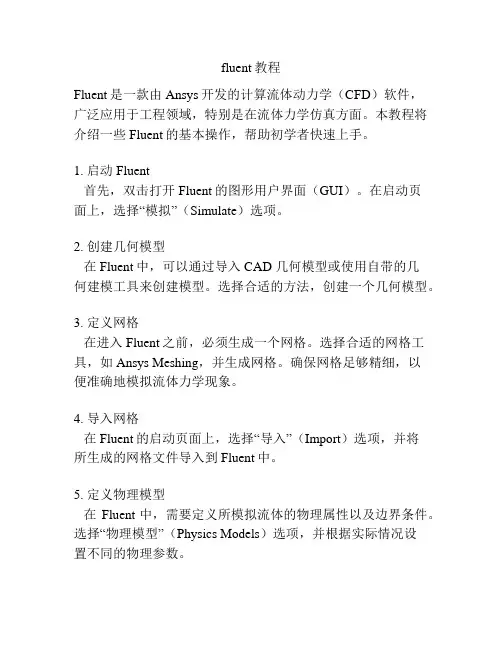
fluent教程Fluent是一款由Ansys开发的计算流体动力学(CFD)软件,广泛应用于工程领域,特别是在流体力学仿真方面。
本教程将介绍一些Fluent的基本操作,帮助初学者快速上手。
1. 启动Fluent首先,双击打开Fluent的图形用户界面(GUI)。
在启动页面上,选择“模拟”(Simulate)选项。
2. 创建几何模型在Fluent中,可以通过导入 CAD 几何模型或使用自带的几何建模工具来创建模型。
选择合适的方法,创建一个几何模型。
3. 定义网格在进入Fluent之前,必须生成一个网格。
选择合适的网格工具,如Ansys Meshing,并生成网格。
确保网格足够精细,以便准确地模拟流体力学现象。
4. 导入网格在Fluent的启动页面上,选择“导入”(Import)选项,并将所生成的网格文件导入到Fluent中。
5. 定义物理模型在Fluent中,需要定义所模拟流体的物理属性以及边界条件。
选择“物理模型”(Physics Models)选项,并根据实际情况设置不同的物理参数。
6. 设置边界条件在模型中,根据实际情况设置边界条件,如入口速度、出口压力等。
选择“边界条件”(Boundary Conditions)选项,并给出相应的数值或设置。
7. 定义求解器选项在Fluent中,可以选择不同的求解器来解决流体力学问题。
根据实际情况,在“求解器控制”(Solver Control)选项中选择一个合适的求解器,并设置相应的参数。
8. 运行仿真设置完所有的模型参数后,点击“计算”(Compute)选项,开始运行仿真。
等待仿真过程完成。
9. 后处理结果完成仿真后,可以进行结果的后处理,如流线图、压力分布图等。
选择“后处理”(Post-processing)选项,并根据需要选择相应的结果显示方式。
10. 分析结果在后处理过程中,可以进行结果的分析。
比较不同参数的变化,探索流体流动的特点等。
以上是使用Fluent进行流体力学仿真的基本流程。
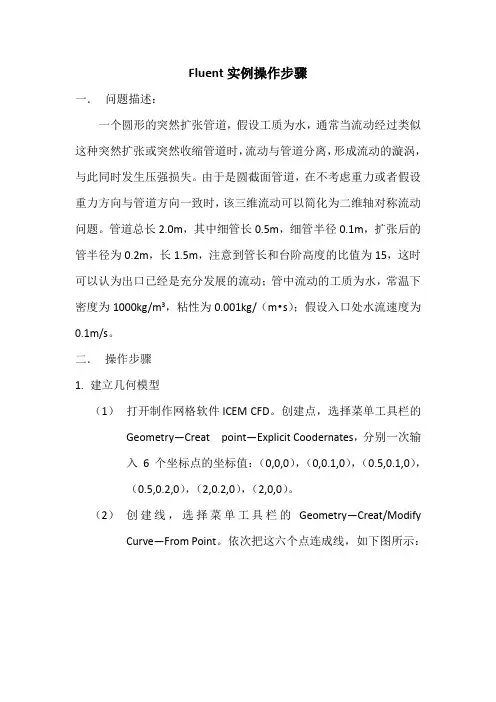
Fluent实例操作步骤一.问题描述:一个圆形的突然扩张管道,假设工质为水,通常当流动经过类似这种突然扩张或突然收缩管道时,流动与管道分离,形成流动的漩涡,与此同时发生压强损失。
由于是圆截面管道,在不考虑重力或者假设重力方向与管道方向一致时,该三维流动可以简化为二维轴对称流动问题。
管道总长2.0m,其中细管长0.5m,细管半径0.1m,扩张后的管半径为0.2m,长1.5m,注意到管长和台阶高度的比值为15,这时可以认为出口已经是充分发展的流动;管中流动的工质为水,常温下密度为1000kg/m3,粘性为0.001kg/(m•s);假设入口处水流速度为0.1m/s。
二.操作步骤1.建立几何模型(1)打开制作网格软件ICEM CFD。
创建点,选择菜单工具栏的Geometry—Creat point—Explicit Coodernates,分别一次输入6个坐标点的坐标值:(0,0,0),(0,0.1,0),(0.5,0.1,0),(0.5,0.2,0),(2,0.2,0),(2,0,0)。
(2)创建线,选择菜单工具栏的Geometry—Creat/Modify Curve—From Point。
依次把这六个点连成线,如下图所示:(3)创建面,选择菜单工具栏的Geometry—Creat/Modify Surface—Simple Surface—Method—From 2-4 Curves—选中所有上一步生成的直线—Apply。
(4)创建Part,在软件左侧树状结构菜单栏—Model—Part—鼠标右键点击Creat Part—在part里输入inlet—点击小箭头—选择管道入口处的inlet线,如下图所示。
点击鼠标中键确认。
按照此方法依次创建outlet,wall,axis等部分。
(5)划分网格,点击菜单工具栏第二项Mesh—第四项Curve Mesh Setup—到左侧具体属性操作处—Select Curves—选中inlet—Maximum size定义为0.01—apply。
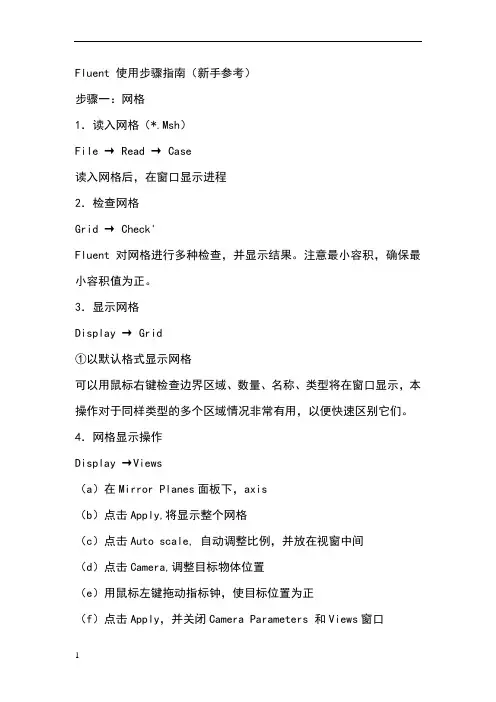
Fluent 使用步骤指南(新手参考)步骤一:网格1.读入网格(*.Msh)File → Read → Case读入网格后,在窗口显示进程2.检查网格Grid → Check'Fluent对网格进行多种检查,并显示结果。
注意最小容积,确保最小容积值为正。
3.显示网格Display → Grid①以默认格式显示网格可以用鼠标右键检查边界区域、数量、名称、类型将在窗口显示,本操作对于同样类型的多个区域情况非常有用,以便快速区别它们。
4.网格显示操作Display →Views(a)在Mirror Planes面板下,axis(b)点击Apply,将显示整个网格(c)点击Auto scale, 自动调整比例,并放在视窗中间(d)点击Camera,调整目标物体位置(e)用鼠标左键拖动指标钟,使目标位置为正(f)点击Apply,并关闭Camera Parameters 和Views窗口步骤二:模型1. 定义瞬时、轴对称模型Define → models→ Solver(a)保留默认的,Segregated解法设置,该项设置,在多相计算时使用。
(b)在Space面板下,选择Axisymmetric;(c)在Time面板下,选择Unsteady2. 采用欧拉多相模型Define→ Models→ Multiphase(a)选择Eulerian作为模型(b)如果两相速度差较大,则需解滑移速度方程(c)如果Body force比粘性力和对流力大得多,则需选择implicit body force 通过考虑压力梯度和体力,加快收敛(d)保留设置不变3. 采用K-ε湍流模型(采用标准壁面函数)Define → Models → Viscous(a) 选择K-ε ( 2 eqn 模型)(b) 保留Near wall Treatment面板下的Standard Wall Function 设置(c)在K-ε Multiphase Model面板下,采用Dispersed模型,dispersed湍流模型在一相为连续相,而材料密度较大情况下采用,而且Stocks数远小于1,颗粒动能意义不大。
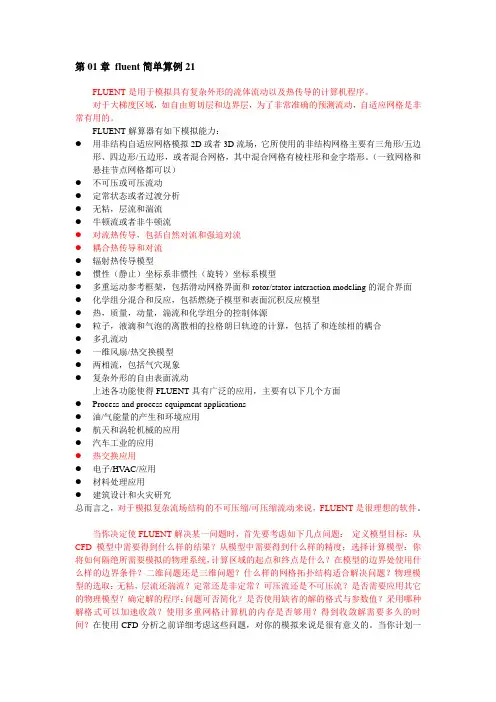
第01章fluent简单算例21FLUENT是用于模拟具有复杂外形的流体流动以及热传导的计算机程序。
对于大梯度区域,如自由剪切层和边界层,为了非常准确的预测流动,自适应网格是非常有用的。
FLUENT解算器有如下模拟能力:●用非结构自适应网格模拟2D或者3D流场,它所使用的非结构网格主要有三角形/五边形、四边形/五边形,或者混合网格,其中混合网格有棱柱形和金字塔形。
(一致网格和悬挂节点网格都可以)●不可压或可压流动●定常状态或者过渡分析●无粘,层流和湍流●牛顿流或者非牛顿流●对流热传导,包括自然对流和强迫对流●耦合热传导和对流●辐射热传导模型●惯性(静止)坐标系非惯性(旋转)坐标系模型●多重运动参考框架,包括滑动网格界面和rotor/stator interaction modeling的混合界面●化学组分混合和反应,包括燃烧子模型和表面沉积反应模型●热,质量,动量,湍流和化学组分的控制体源●粒子,液滴和气泡的离散相的拉格朗日轨迹的计算,包括了和连续相的耦合●多孔流动●一维风扇/热交换模型●两相流,包括气穴现象●复杂外形的自由表面流动上述各功能使得FLUENT具有广泛的应用,主要有以下几个方面●Process and process equipment applications●油/气能量的产生和环境应用●航天和涡轮机械的应用●汽车工业的应用●热交换应用●电子/HV AC/应用●材料处理应用●建筑设计和火灾研究总而言之,对于模拟复杂流场结构的不可压缩/可压缩流动来说,FLUENT是很理想的软件。
当你决定使FLUENT解决某一问题时,首先要考虑如下几点问题:定义模型目标:从CFD模型中需要得到什么样的结果?从模型中需要得到什么样的精度;选择计算模型:你将如何隔绝所需要模拟的物理系统,计算区域的起点和终点是什么?在模型的边界处使用什么样的边界条件?二维问题还是三维问题?什么样的网格拓扑结构适合解决问题?物理模型的选取:无粘,层流还湍流?定常还是非定常?可压流还是不可压流?是否需要应用其它的物理模型?确定解的程序:问题可否简化?是否使用缺省的解的格式与参数值?采用哪种解格式可以加速收敛?使用多重网格计算机的内存是否够用?得到收敛解需要多久的时间?在使用CFD分析之前详细考虑这些问题,对你的模拟来说是很有意义的。
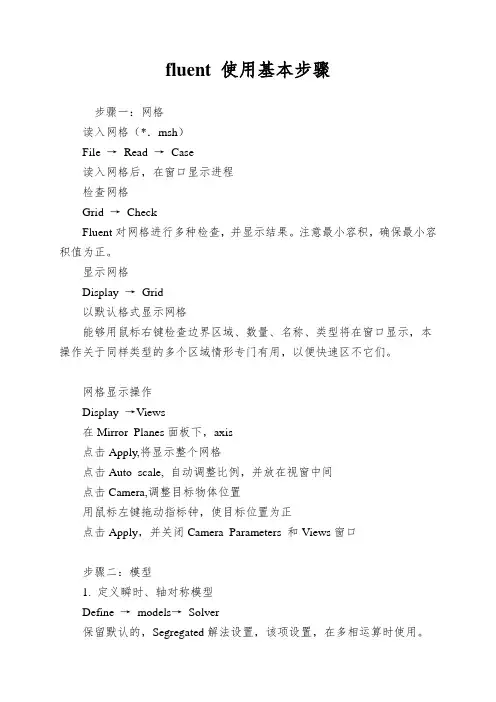
fluent 使用基本步骤步骤一:网格读入网格(*.msh)File →Read →Case读入网格后,在窗口显示进程检查网格Grid →CheckFluent对网格进行多种检查,并显示结果。
注意最小容积,确保最小容积值为正。
显示网格Display →Grid以默认格式显示网格能够用鼠标右键检查边界区域、数量、名称、类型将在窗口显示,本操作关于同样类型的多个区域情形专门有用,以便快速区不它们。
网格显示操作Display →Views在Mirror Planes面板下,axis点击Apply,将显示整个网格点击Auto scale, 自动调整比例,并放在视窗中间点击Camera,调整目标物体位置用鼠标左键拖动指标钟,使目标位置为正点击Apply,并关闭Camera Parameters 和Views窗口步骤二:模型1. 定义瞬时、轴对称模型Define →models→Solver保留默认的,Segregated解法设置,该项设置,在多相运算时使用。
在Space面板下,选择Axisymmetric在Time面板下,选择Unsteady2. 采纳欧拉多相模型Define→Models→Multiphase(a) 选择Eulerian作为模型(b)如果两相速度差较大,则需解滑移速度方程(c)如果Body force比粘性力和对流力大得多,则需选择implicit b ody force 通过考虑压力梯度和体力,加快收敛(d)保留设置不变3. 采纳K-ε湍流模型(采纳标准壁面函数)Define →Models →Viscous(a) 选择K-ε( 2 eqn 模型)(b) 保留Near wall Treatment面板下的Standard Wall Function设置在K-εMultiphase Model面板下,采纳Dispersed模型,dispersed湍流模型在一相为连续相,而材料密度较大情形下采纳,而且Stocks数远小于1,颗粒动能意义不大。

FLUENT软件使⽤说明FLUENT问题:⼀、计算思路建模流场⽹格分区、结构、尺⼨边界模型离散迭代处理分析⼆、求解问题⼆维三维理想⽓体层流湍流⼆相流化学反应三、学些⽅法典型实例具体问题学习⼩节:CFD 分析的基本步骤1. 定义⽬标模型2. 确定模型区域3.选择合适的求解器◆⼆者都可⽤于⼴泛的流体计算,但⼀般情况下发:●segregated :适⽤于不可压及微可压流。
只使⽤隐式格式。
●coupled :适⽤于⾼速可压流,有强体积⼒的耦合流以及密⽹格问题。
耦合求解流动和能量⽅程,可以快速收敛。
●coupled implicit 格式内存需要量⼤,如果内存不够可以使⽤coupled explicit,同样也是耦合求解流动和能量⽅程,但收敛速度较慢。
Segregated适⽤于不可压及微可压流,只使⽤隐式格式。
Coupled适⽤于⾼速可压流,有强体积⼒的耦合流以及流场密⽹较密的问题以上情况宜使⽤coupled implicit 格式,但需内存量⼤。
当内存不⾜时,可⽤segregated或coupled explicit (显式格式⽐隐式格式收敛慢)4. 选择并⽣成⽹格对简单的⼏何体,四边形/六⾯体⽹格⽐使⽤三⾓形/四⾯体⽹格⽤更少的单元数可以⽣成更好的⽹格。
对复杂的⼏何体,四边形/六⾯体⽹格⼰经没有数值精度上的优势,⽽使⽤三⾓形/四⾯体⽹格可以节省⼤量时间。
5.建⽴数值模型边界设定有处理6. 计算求解◆在FLUENT中可以选择控制⽅程中对流项的离散⽅法。
有四种⽅法可以选择:FirstOrder、Second Order、QUICK、Power。
●当流动⽅向与⽹格相⼀致时(如:使⽤四边形或六⾯体⽹格的管内层流问题),⼀阶迎风格式就可以了,但⼀阶格式会增加计算中的数值扩散错误。
●当流动⽅向不与⽹格相⼀致时(如:流动⽅向倾斜的穿过⽹格线),或使⽤三⾓形、四⾯体⽹格,应使⽤⼆阶格式以获得更⾼精度的解。
在使⽤四边形或六⾯体⽹格的复杂流场时,也可以使⽤⼆阶格式以获得更⾼精度的解。

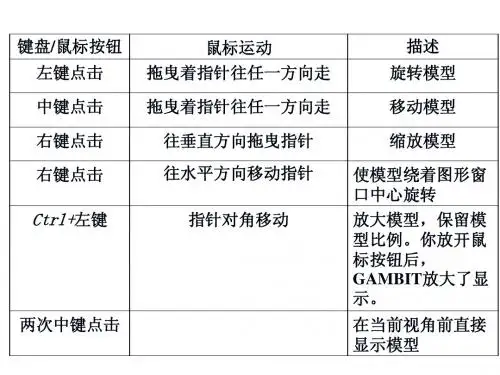
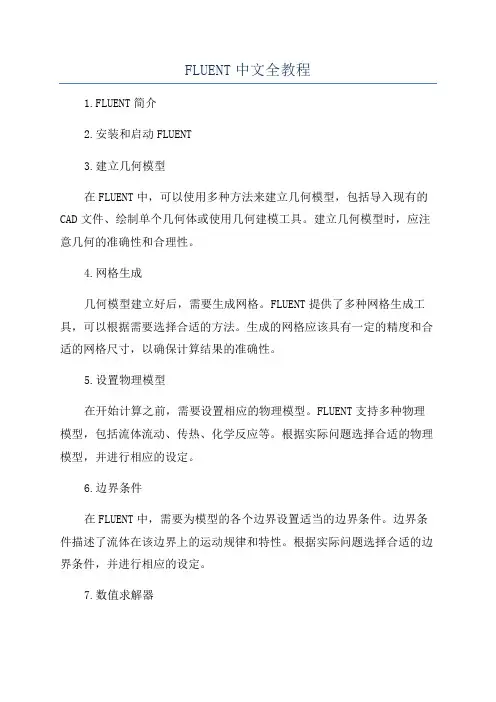
FLUENT中文全教程1.FLUENT简介2.安装和启动FLUENT3.建立几何模型在FLUENT中,可以使用多种方法来建立几何模型,包括导入现有的CAD文件、绘制单个几何体或使用几何建模工具。
建立几何模型时,应注意几何的准确性和合理性。
4.网格生成几何模型建立好后,需要生成网格。
FLUENT提供了多种网格生成工具,可以根据需要选择合适的方法。
生成的网格应该具有一定的精度和合适的网格尺寸,以确保计算结果的准确性。
5.设置物理模型在开始计算之前,需要设置相应的物理模型。
FLUENT支持多种物理模型,包括流体流动、传热、化学反应等。
根据实际问题选择合适的物理模型,并进行相应的设定。
6.边界条件在FLUENT中,需要为模型的各个边界设置适当的边界条件。
边界条件描述了流体在该边界上的运动规律和特性。
根据实际问题选择合适的边界条件,并进行相应的设定。
7.数值求解器数值求解器是FLUENT中的核心组件,用于求解流体流动、传热和化学反应等方程。
FLUENT提供了多种数值求解器,可以根据问题类型和计算精度选择合适的求解器。
8.设置求解控制参数在开始求解之前,需要设置一些求解控制参数,包括迭代次数、收敛准则和时间步长等。
这些参数的设定直接影响到求解的精度和计算效率。
9.运行计算所有设置和参数设定完成后,可以开始运行计算。
FLUENT会自动根据设置进行迭代计算,直到满足设定的收敛准则为止。
计算时间的长短取决于模型的复杂程度和计算机性能。
10.结果分析计算完成后,可以对计算结果进行分析和后处理。
FLUENT提供了丰富的后处理工具,可以可视化流场、温度场和压力场等信息,并进行数据提取和报告生成。
11.优化和改进根据分析结果,可以对模型进行优化和改进。
可以调整边界条件、网格密度和物理模型等,进一步提高计算精度和计算效率。
12.汇报和展示最后,根据实际需要,可以将计算结果进行汇报和展示。
可以生成图片、动画和报告,以便更好地与他人交流和分享。
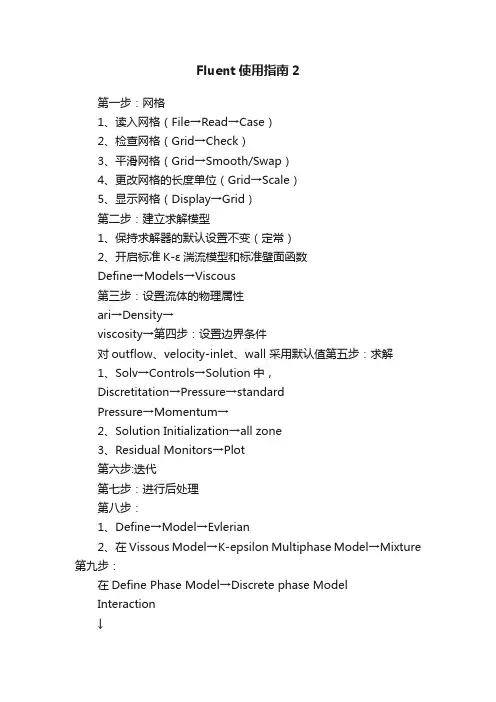
Fluent使用指南2第一步:网格1、读入网格(File→Read→Case)2、检查网格(Grid→Check)3、平滑网格(Grid→Smooth/Swap)4、更改网格的长度单位(Grid→Scale)5、显示网格(Display→Grid)第二步:建立求解模型1、保持求解器的默认设置不变(定常)2、开启标准K-ε湍流模型和标准壁面函数Define→Models→Viscous第三步:设置流体的物理属性ari→Density→viscosity→第四步:设置边界条件对outflow、velocity-inlet、wall 采用默认值第五步:求解1、Solv→Controls→Solution中,Discretitation→Pressure→standardPressure→Momentum→2、Solution Initialization→all zone3、Residual Monitors→Plot第六步:迭代第七步:进行后处理第八步:1、Define→Model→Evlerian2、在Vissous Model→K-epsilon Multiphase Model→Mixture 第九步:在Define Phase Model→Discrete phase ModelInteraction↓选中→Interaction With Continuous Phase Nomber of Continuous PhaseInteractions per DPM Interaction第十步:设置物理属性第十一步:Define→Operating →重力加速度Define→Boondary Conditionsflvid→Mixture→选中Sovrce Terms 其他默认Phase-1→选中Sovrce Terms 其他默认Phase-2→选中Sovrce Terms 其他默认inflow→Mixture→全部默认Phase-1→全部默认Phase-2→Multiphase→Volume Fraction→其他默认outflow→Mixture→默认Phase-1→默认Phase-2→默认wall→Mixture→全部默认Phase-1→默认Phase-2默认第十二步:Slove→Controls→Slution Controls→Pressure→Momentum→其余默认第十三步:千万不能再使用初始化第十四步:进行迭代计算截Z轴上的图:在Surface→iso↓Surface of constant↓Grid↓然后选x、y、z轴(根据具体情况而定)↓在Iso-Values→选取位置C的设置在New Surface Name中输入新各字→点创建然后在Display→Grid→Edge type→Feature→选中刚创建的那个面,然后Display查看刚才那面是否创建对最后在Display→Contours→Options→Filled→Surface→选中面,然后Display。
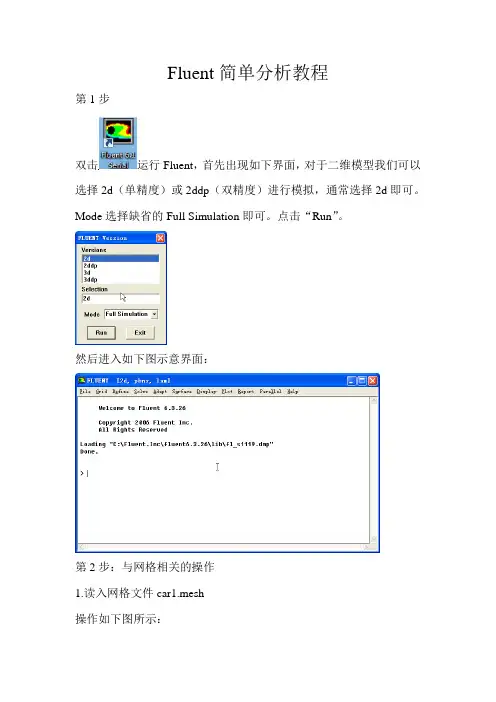
Fluent简单分析教程第1步双击运行Fluent,首先出现如下界面,对于二维模型我们可以选择2d(单精度)或2ddp(双精度)进行模拟,通常选择2d即可。
Mode选择缺省的Full Simulation即可。
点击“Run”。
然后进入如下图示意界面:第2步:与网格相关的操作1.读入网格文件car1.mesh操作如下图所示:打开的“Select File”对话框如图所示:(1)找到网格文件E:\gfiles\car1.mesh;(2)点击OK,完成输入网格文件的操作。
注意:FLUENT读入网格文件的同时,会在信息反馈窗口显示如下信息:其中包括节点数7590等,最后的Done表示读入网格文件成功。
2.网格检查:操作如下图所示:FLUENT在信息反馈窗口显示如下信息:注意:(1)网格检查列出了X,Y的最小和最大值;(2)网格检查还将报告出网格的其他特性,比如单元的最大体积和最小体积、最大面积和最小面积等;(3)网格检查还会报告出有关网格的任何错误,特别是要求确保最小体积不能是负值,否则FLUENT无法进行计算。
3.平滑(和交换)网格这一步是为确保网格质量的操作。
操作:→Smooth/Swap...打开“Smooth/Swap Grid”对话框如图所示:(1)点击Smooth按钮,再点击Swap,重复上述操作,直到FLUENT 报告没有需要交换的面为止。
如图所示:(2)点击Close按钮关闭对话框。
注意:这一功能对于三角形单元来说尤为重要。
4.确定长度单位操作如下图所示:打开“Scale Grid”对话框如图所示:(1)在单位转换(Units Conversion)栏中的(Grid Was Created In)网格长度单位右侧下拉列表中选择m;(2)看区域的范围是否正确,如果不正确,可以在Scale Factors 的X和Y中分别输入值10,然后点击“Scale”或“Unscale”即可;(3)点击Scale;(4)点击Close关闭对话框。
fluent操作流程Fluent 操作流程简介:Fluent 是一款用于计算流体力学(Computational Fluid Dynamics,简称CFD)的软件。
它提供了一个强大的求解器和用户界面,帮助工程师模拟和分析流体力学问题。
以下是 Fluent 的操作流程简介:1. 启动 Fluent:双击 Fluent 的图标或通过命令行打开软件。
一些版本的 Fluent 还可以通过集成开发环境或命令行调用。
2. 准备几何模型:使用几何建模软件(如 ANSYS DesignModeler)创建和准备几何模型。
将模型导出为支持的文件格式(如 .stl 或 .igs)。
3. 导入几何模型:在 Fluent 中,通过“文件”>“导入”>“几何”选项导入几何模型文件。
根据需要进行缩放和旋转等操作,然后应用更改并关闭几何模型的界面。
4. 定义边界条件:在 Fluent 中,通过“边界条件”选项定义边界类型和条件。
根据模型需求,选择适当的边界类型(如壁面、入口、出口等)并设置相应的条件(如温度、压力、速度等)。
5. 设置求解控制参数:通过“求解控制”选项设置求解器的参数。
这些参数包括收敛标准、计算时间步长、迭代次数等。
根据需要进行适当的调整,以获得准确且稳定的解。
6. 初始化求解器:使用“初始化”选项初始化求解器。
此步骤会根据定义的边界条件和网格生成初始场状态。
7. 运行求解器:通过点击“求解”选项运行求解器。
Fluent 会迭代求解流体场方程,并根据设定的参数逐步逼近最终解。
8. 分析结果:求解器收敛后,可以通过“结果”选项查看和分析模拟结果。
可以选择显示流线、剖面图或其他感兴趣的结果。
9. 调整设置和重新求解(可选):根据结果分析的需要,可以回到先前的步骤调整设置,如边界条件、求解控制参数等,并重新运行求解器。
10. 保存结果:完成分析后,可以通过“文件”>“导出”选项将结果保存为需要的格式,以备进一步的处理或展示。
2023年fluent教程讲解模板第一部分:介绍Fluent是一款流体动力学仿真软件,广泛应用于航空航天、汽车、能源和环境工程等领域。
本教程旨在帮助初学者了解和使用Fluent。
通过本教程,您将学习如何进行模型准备、网格划分、边界和边界条件的设定,以及模拟运行和结果分析等基本操作。
以下是本教程的详细讲解。
第二部分:模型准备在使用Fluent进行仿真之前,首先需要准备好模型。
模型的准备包括选择合适的几何形状、导入或创建几何模型,并进行必要的前处理操作。
在本教程中,我们将介绍如何导入和创建几何模型,并对其进行修复和优化。
1.导入几何模型Fluent可以导入多种几何模型格式,如STL、STEP、IGES等。
我们将展示如何导入不同格式的几何模型,并介绍如何处理不完整或有错误的几何模型。
2.创建几何模型如果无法找到或导入合适的几何模型,我们可以使用Fluent的几何建模功能来创建几何体。
我们将介绍几何建模的基本操作,包括创建基本几何体、合并和切割几何体等。
3.修复几何模型导入的几何模型中可能存在不完整或有错误的部分。
我们将展示如何使用Fluent的几何修复工具来修复几何模型,以保证后续的网格划分和仿真计算的准确性。
第三部分:网格划分网格划分是进行仿真计算的关键步骤。
合理的网格划分可以极大地影响仿真结果的准确性和计算效率。
在本部分,我们将介绍不同类型的网格划分方法和常用的划分工具。
1.网格类型Fluent支持结构化网格和非结构化网格。
我们将介绍这两种网格类型的优缺点,并在实例中展示如何选择合适的网格类型。
2.网格划分工具Fluent提供了多种网格划分工具,包括GAMBIT和TGrid。
我们将展示如何使用这些工具进行网格划分,并介绍划分参数的设置和调整。
3.网格质量控制合理的网格质量是保证仿真结果准确性的关键。
我们将介绍如何使用Fluent的网格质量评估工具来检查和改进网格质量,并介绍一些常用的网格质量指标。
第一步:网格1、读入网格(File→Read→Case)2、检查网格(Grid→Check)3、平滑网格(Grid→Smooth/Swap)4、更改网格的长度单位(Grid→Scale)5、显示网格(Display→Grid)第二步:建立求解模型1、保持求解器的默认设置不变(定常)2、开启标准K-ε湍流模型和标准壁面函数Define→Models→Viscous第三步:设置流体的物理属性ari→Density→viscosity→第四步:设置边界条件对outflow、velocity-inlet、wall 采用默认值第五步:求解1、Solv→Controls→Solution中,Discretitation→Pressure→standardPressure→ Momentum→2、Solution Initialization→ all zone3、Residual Monitors→Plot第六步:迭代第七步:进行后处理第八步:1、Define→Model→Evlerian2、在Vissous Model→K-epsilon Multiphase Model→Mixture 第九步:在Define Phase Model→Discrete phase ModelInteraction↓选中→Interaction With Continuous PhaseNomber of Continuous PhaseInteractions per DPM Interaction第十步:设置物理属性第十一步:Define→Operating →重力加速度Define→Boondary Conditionsflvid→Mixture→选中Sovrce Terms 其他默认Phase-1→选中Sovrce Terms 其他默认Phase-2→选中Sovrce Terms 其他默认inflow→Mixture→全部默认Phase-1→全部默认Phase-2→Multiphase→Volume Fraction→其他默认outflow→Mixture→默认Phase-1→默认Phase-2→默认wall→Mixture→全部默认Phase-1→默认Phase-2默认第十二步:Slove→Controls→Slution Controls→Pressure→ Momentum→其余默认第十三步:千万不能再使用初始化第十四步:进行迭代计算截Z轴上的图:在Surface→iso↓Surface of constant↓Grid↓然后选x、y、z轴(根据具体情况而定)↓在Iso-Values→选取位置C的设置在New Surface Name中输入新各字→点创建然后在Display→Grid→Edge type→Feature→选中刚创建的那个面,然后Display查看刚才那面是否创建对最后在Display→Contours→Options→Filled→Surface→选中面,然后Display。
FLUENT操作过程及全参数选择
1、安装Fluent
2、必要的设置
(1)打开Fluent,选择
“Tools”>“Options”>“Meshing”>“Mesh Defaults”,在这里设置网格的参数,其中包括网格分辨率、积分时间步长和绘制时间步长等,以获得较高精度的结果。
(2)点击“Solution”>“Solution Settings”,进行必要的求解器参数设置。
(3)点击“Solution”>“Initialize”,选择初始解(initial solution)类型,设置初始值和内容,以及数值方法及参数等。
3、模型网格划分
(1)网格划分有两种方式:手动划分网格和使用自动划分网格。
(2)手动划分网格时,可以使用Meshing工具来实现,其中可以选择划分网格的拓扑结构,选择具体的网格类型(包括六面体网格、四面体网格、十二面体网格等),以及设置网格的大小和分辨率等。
(3)使用自动划分网格时,可以使用自动网格划分工具,在设置完网格的拓扑结构和具体的网格类型后(与手动划分网格相同),会自动根据预设的参数和分辨率来进行网格的划分。
4、求解。
Fluent 使用步骤指南(新手参考)步骤一:网格1.读入网格(*.Msh)File →Read →Case读入网格后,在窗口显示进程2.检查网格Grid →Check'Fluent对网格进行多种检查,并显示结果。
注意最小容积,确保最小容积值为正。
3.显示网格Display →Grid①以默认格式显示网格可以用鼠标右键检查边界区域、数量、名称、类型将在窗口显示,本操作对于同样类型的多个区域情况非常有用,以便快速区别它们。
4.网格显示操作Display →Views(a)在Mirror Planes面板下,axis(b)点击Apply,将显示整个网格(c)点击Auto scale, 自动调整比例,并放在视窗中间(d)点击Camera,调整目标物体位置(e)用鼠标左键拖动指标钟,使目标位置为正(f)点击Apply,并关闭Camera Parameters 和Views窗口步骤二:模型1. 定义瞬时、轴对称模型Define →models→Solver(a)保留默认的,Segregated解法设置,该项设置,在多相计算时使用。
(b)在Space面板下,选择Axisymmetric;(c)在Time面板下,选择Unsteady2. 采用欧拉多相模型Define→Models→Multiphase(a)选择Eulerian作为模型(b)如果两相速度差较大,则需解滑移速度方程(c)如果Body force比粘性力和对流力大得多,则需选择implicit body force 通过考虑压力梯度和体力,加快收敛(d)保留设置不变3. 采用K-ε湍流模型(采用标准壁面函数)Define →Models →Viscous(a) 选择K-ε ( 2 eqn 模型)(b) 保留Near wall Treatment面板下的Standard Wall Function设置(c)在K-ε Multiphase Model面板下,采用Dispersed模型,dispersed湍流模型在一相为连续相,而材料密度较大情况下采用,而且Stocks数远小于1,颗粒动能意义不大。
Fluent 使用步骤指南(新手参考)步骤一:网格1.读入网格(*.Msh)File →Read →Case读入网格后,在窗口显示进程2.检查网格Grid →Check'Fluent对网格进行多种检查,并显示结果。
注意最小容积,确保最小容积值为正。
3.显示网格Display →Grid①以默认格式显示网格可以用鼠标右键检查边界区域、数量、名称、类型将在窗口显示,本操作对于同样类型的多个区域情况非常有用,以便快速区别它们。
4.网格显示操作Display →Views(a)在Mirror Planes面板下,axis(b)点击Apply,将显示整个网格(c)点击Auto scale, 自动调整比例,并放在视窗中间(d)点击Camera,调整目标物体位置(e)用鼠标左键拖动指标钟,使目标位置为正(f)点击Apply,并关闭Camera Parameters 和Views窗口步骤二:模型1. 定义瞬时、轴对称模型Define →models→Solver(a)保留默认的,Segregated解法设置,该项设置,在多相计算时使用。
(b)在Space面板下,选择Axisymmetric;(c)在Time面板下,选择Unsteady2. 采用欧拉多相模型Define→Models→Multiphase(a)选择Eulerian作为模型(b)如果两相速度差较大,则需解滑移速度方程(c)如果Body force比粘性力和对流力大得多,则需选择implicit body force 通过考虑压力梯度和体力,加快收敛(d)保留设置不变3. 采用K-ε湍流模型(采用标准壁面函数)Define →Models →Viscous(a) 选择K-ε ( 2 eqn模型)(b) 保留Near wall Treatment面板下的Standard Wall Function设置(c)在K-ε Multiphase Model面板下,采用Dispersed模型,dispersed湍流模型在一相为连续相,而材料密度较大情况下采用,而且Stocks数远小于1,颗粒动能意义不大。